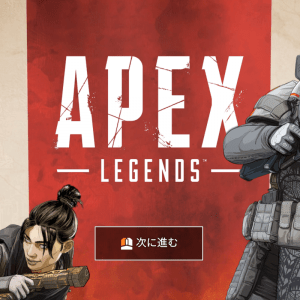
2019年5月5日15時頃から、EAのサーバー障害により、PCやPS4、Xbox Oneで「Apex Legends(エーペックスレジェンズ」にログインできないユーザーが急増しています。
一度はEAサーバーが復旧しましたが、6日午前1時頃から、接続エラーが再発しているようです。
以下で、EAサーバーやORIGINで発生中の障害の詳細や対処法について徹底解説します。
コンテンツ
EAサーバー障害でApex Legendsにログインできない
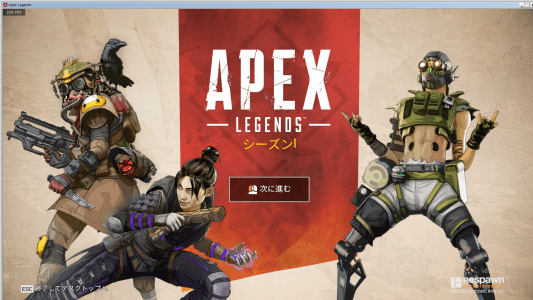
2019年5月5日15時頃より、エーペックスレジェンズを販売するEA(エレクトロニック・アーツ)のサーバーで、広範囲の接続障害が発生しています。
これにより、PS4でエーペックスレジェンズやバトルフィールド1、ANTHEM、FIFA 19といった、多くのタイトルが遊べなくなっています。
5日19時頃には接続エラーの回数も減ってきており、サーバー障害は解消されたかと思われましたが、6日午前1時から再度、エラーが急増しています。
6日に始まったサーバー障害では、PCやPS4を含む全てのプラットフォームが影響を受けているようです。
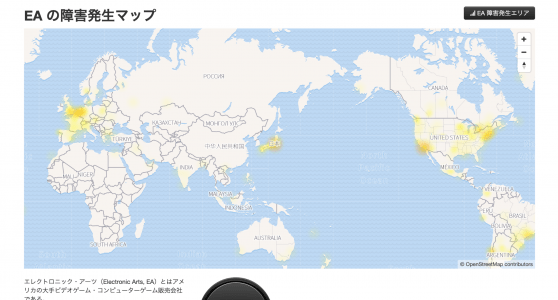
今回、EAのサーバー障害は、日本だけでなく世界中のサーバーで起こっているようです。
アメリカの東部と西部、ヨーロッパ、そして日本は、特に集中して障害が発生していることがわかります。
EAサーバーに接続できません(PC版)
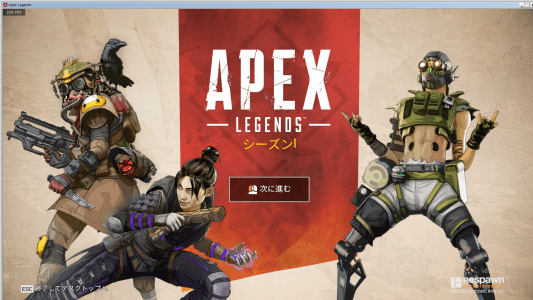
障害発生中、PCでエーペックスレジェンズを起動すると、以下のメッセージが表示されます。
EAサーバーに接続できません。インターネット接続を確認し、Originをオンラインにしてもう1度お試しください。詳細は、ea.com/unable-to-connectをご覧ください。
EAアカウントへのサインインを完了できません(コード100)(PS4版)
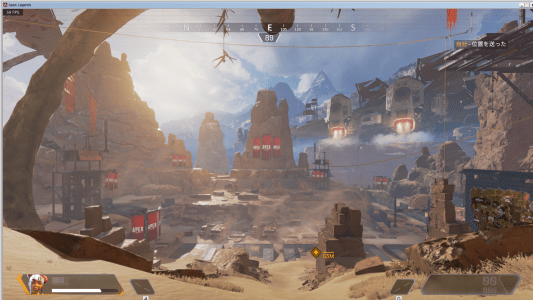
障害発生中、PS4でエーペックスレジェンズを起動すると、以下のメッセージが表示されます。
EAアカウントへのサインインを完了できません(コード100)。詳細は、ea.com/unable-to-connectをご覧ください。
EAのトラブルシューティングが開けない
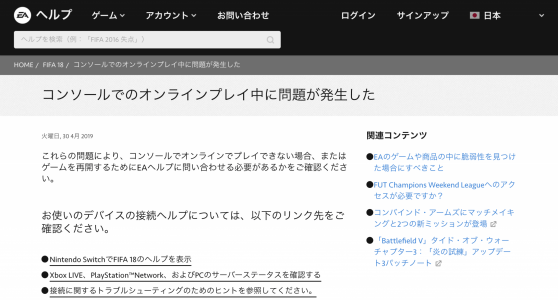
エラーメッセージ内のURL「ea.com/unable-to-connect」は、EAのトラブルシューティングのページです。
本来、PS4やXbox Oneでゲームを遊べない場合の対処法が表示されますが、現在、多くのユーザーがアクセスしてるためか、ページを開きにくい状態になっています。
504 Gateway Time-out

リンクを開くと、真っ白な画面に「504 Gateway Time-out」と出る場合があります。これはエラーコードと呼ばれ、先頭の数字でエラーの種類を表します。
504は「応答がなかった」の意味になり、ページをリロードしても見れないなら、サーバーが落ちていると考えましょう。
PCでOriginにログインできない
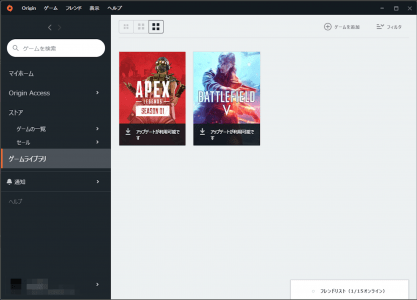
EAが提供するPC(Windows)用プラットフォーム、ORIGIN(オリジン)も障害でログインできなくなっています。
PC版のエーペックスレジェンズは、ORIGINクライアントを介して起動しなければなりません。
そのため、ORIGINにログインできなければインストールしたゲームをオフラインで起動することもできない状態になります。
オンラインのログインは現在ご利用頂けません
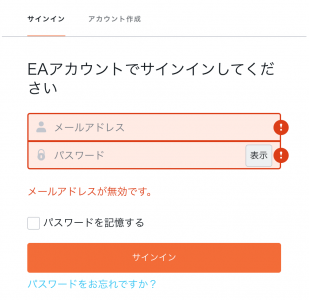
障害発生中、EAアカウントでORIGINにログインしようとすると、「オンラインのログインは現在ご利用頂けません」と表示されます。
ApexでEAアカウントにログインできない場合の対処法
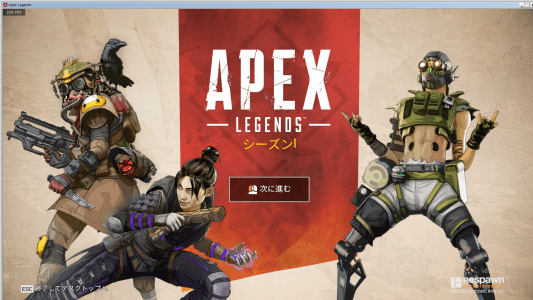
エーペックスレジェンズやバトルフィールド1、ANTHEM、FIFA 19などのゲームで、EAアカウントにサインインできない場合の対処法について解説します。
EAサーバーで障害が発生していないか調べる
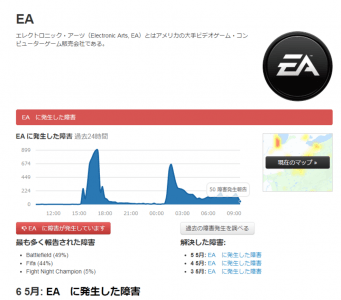
EAアカウントにサインインできない場合は、EAサーバーが落ちていないか確認してみましょう。
5月5日から6日にかけてのEAの障害発生状況を見てみると、急激に障害発生数が伸びている時間帯があります。
このような場合には、「サーバー障害が原因でサインインできない」と判断することができます。
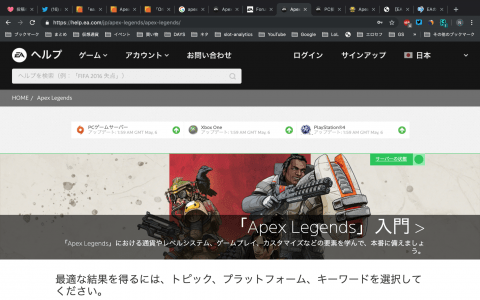
PCやPS4のサーバー状況は、EA公式サイト上部からも確認できます。
障害発生中はプレイしない
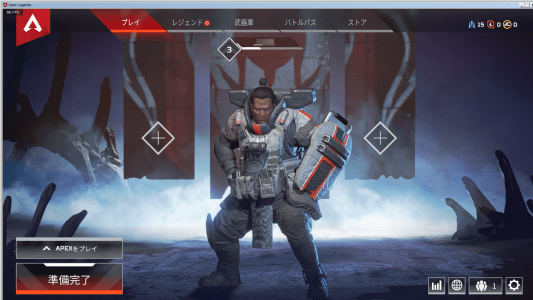
同時に多くのプレイヤーが遊べなくなっている場合、ユーザー側でできることはないので、復旧するのを待つようにしてください。
では、サーバー障害ではないのに遊べない場合の、一般的な対処法についても解説していきます。
ルーターを再起動する

無線/有線接続に関わらず、ネットにつなぐためのルーターを再起動しましょう。
ルーターを再起動するには、ルーターのコンセントを抜いて1分ほど待ち、再度電源を入れましょう。
無線接続から有線接続に切り替える

Wi-Fiは接続状態が不安定になりやすいので、安定してプレイするには、LANケーブルでネットに繋げるようにしましょう。
PS4を再起動する
PS4を再起動しましょう。その際、スタンバイモードではなく完全に電源を切って、再起動するようにしてください。
PCのアンチウイルスソフトやファイヤーウォールを無効にする
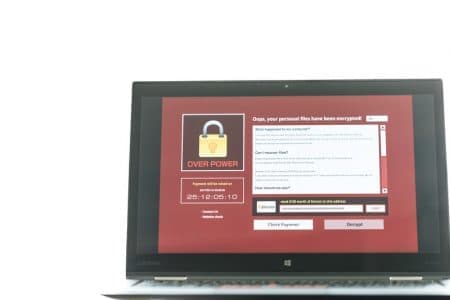
Windows PCにアンチウイルスソフトやファイヤーウォールを導入している場合は、一時的に無効にしてORIGINにログインしてみましょう。
ログインできた場合、設定を戻すことを忘れないよう注意してください。



